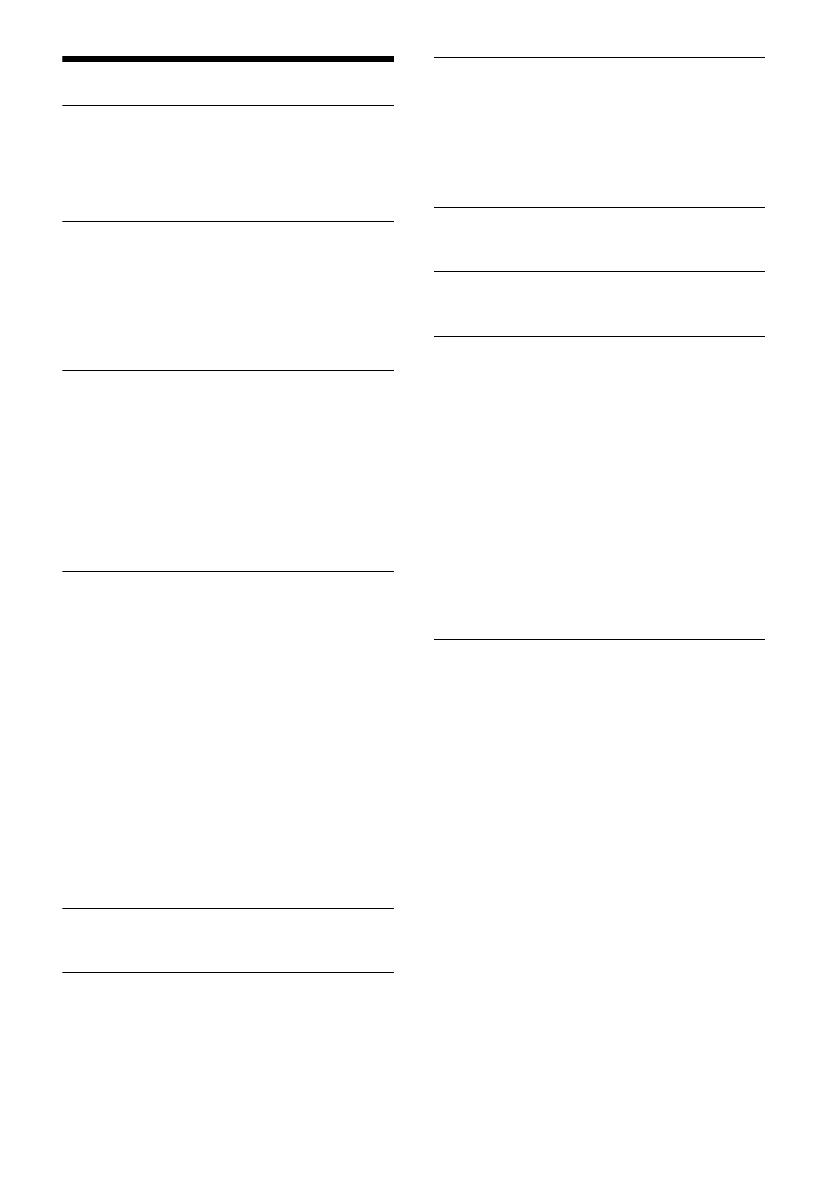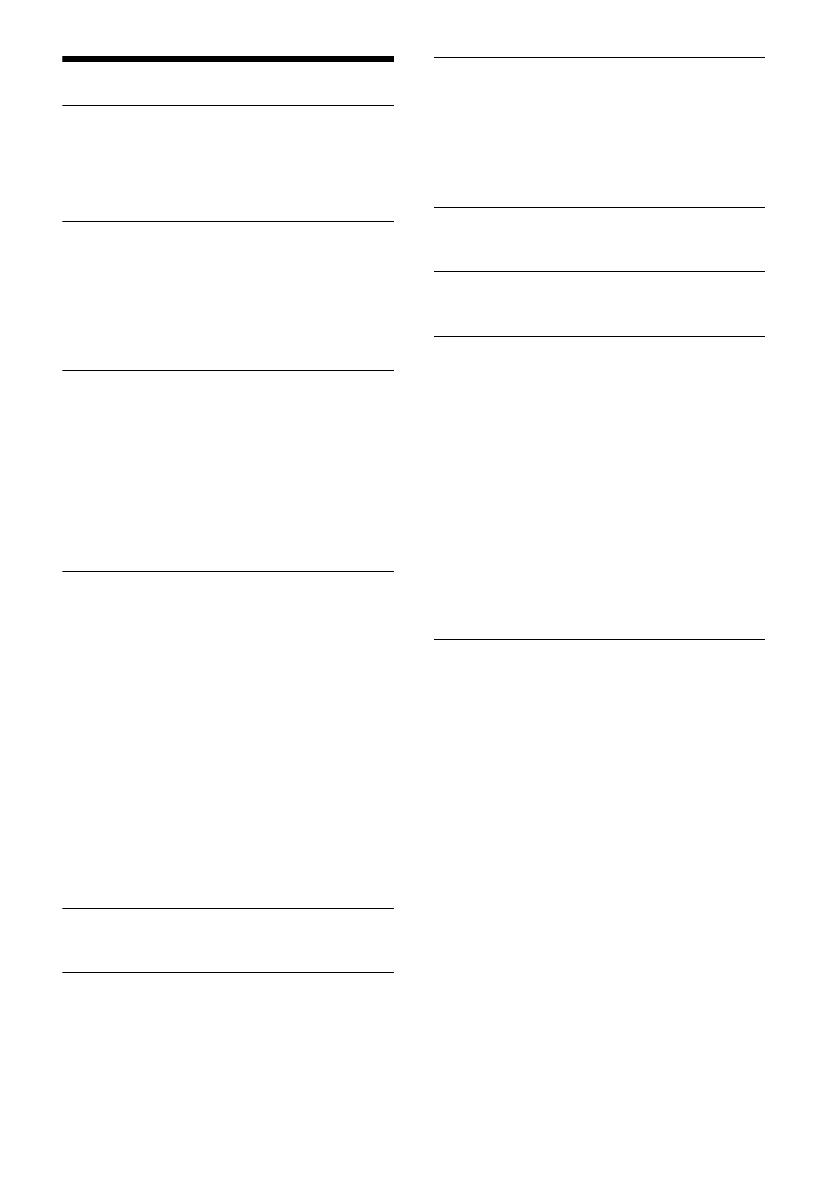
20CS
Nastavení SOUND
C.AUDIO+ (clear audio+)
Přehrává zvuk s optimalizací digitálního signálu
pomocí nastavení zvuku doporučeného
společností Sony: [ON], [OFF]. (Při změně
volby [EQ10 PRESET] se automaticky nastaví
do polohy [OFF].)
EQ10 PRESET
Umožňuje zvolit jednu z 10 křivek ekvalizéru
nebo funkci vypnout: [R AND B], [ROCK], [POP],
[DANCE], [HIP-HOP], [ELECTRONICA], [JAZZ],
[SOUL], [COUNTRY], [CUSTOM] nebo volbu
[OFF] (vypnuto).
Nastavení křivky ekvalizéru lze pro jednotlivé
zdroje uložit do paměti.
EQ10 SETTING
Nastaví u EQ10 volbu [CUSTOM].
BASE
Umožňuje jako základ pro další úpravy zvolit
přednastavenou křivku ekvalizéru:
[BAND1] 32 Hz, [BAND2] 63 Hz, [BAND3] 125 Hz,
[BAND4] 250 Hz, [BAND5] 500 Hz, [BAND6] 1 kHz,
[BAND7] 2 kHz, [BAND8] 4 kHz, [BAND9] 8 kHz,
[BAND10] 16 kHz.
Hlasitost se nastavuje krokově po 1 dB v rozsahu
–6 dB až +6 dB.
POSITION (pozice poslechu)
SET F/R POS (nastavení přední/zadní pozice)
Zpožděním zvukového výstupu ze předního/
zadního reproduktoru simuluje přirozené
zvukové pole.
FRONT L: Přední levý
FRONT R: Přední pravý
FRONT: Přední středový
ALL: Uprostřed lodi
CUSTOM: Nastavení pozice pomocí aplikace
App Remote
OFF: Bez nastavení pozice
ADJ POSITION* (úprava pozice)
Dolaďuje nastavení pozice poslechu.
Nastavitelný rozsah: [+3] – [CENTER] – [−3].
SET SW POS* (nastavení pozice subwooferu)
NEAR: Blízko
NORMAL: Normálně
FAR: Daleko
BALANCE
Upravuje vyvážení hlasitosti mezi reproduktory:
[RIGHT-15] – [CENTER] – [LEFT-15].
FADER
Upravuje relativní hlasitost: [FRONT-15] –
[CENTER] – [REAR-15].
DSEE (technologie Digital Sound Enhancement
Engine)
Vylepšuje digitálně zkomprimovaný zvuk
obnovením vysokých frekvencí, které se ztrácejí
během procesu komprimace.
Toto nastavení lze uložit do paměti pro všechny
zdroje s výjimkou tuneru.
Přepíná nastavení režimu DSEE: [ON], [OFF].
LOUDNESS
Zesiluje basy a výšky pro čistý zvuk při nižších
hlasitostech: [ON], [OFF].
AAV (pokročilá automatická regulace hlasitosti)
Upravuje hlasitost přehrávání ze všech zdrojů
na optimální úroveň: [ON], [OFF].
RB ENH (zesílení zadních basů)
Funkce zesílení zadních basů obohacuje zvuk
basů tím, že na zadní reproduktory aplikuje filtr
s dolní pásmovou propustí. Není-li připojen
subwoofer, mohou jej zadní reproduktory díky
této funkci nahradit. (Tato funkce je k dispozici
pouze tehdy, je-li funkce [SW DIREC] nastavena
na hodnotu [OFF].)
RBE MODE (režim zesílení zadních basů)
Volí režim zesílení zadních basů: [1], [2], [3],
[OFF].
LPF FREQ (frekvence pro dolní pásmovou
propust)
Volí mezní frekvenci subwooferu: [50Hz], [60Hz],
[80Hz], [100Hz], [120Hz].
LPF SLOP (snížení pro dolní pásmovou propust)
Volí snížení pro dolní propust: [1], [2], [3].
SW DIREC (přímé spojení subwooferu)
Pokud je subwoofer připojen ke kabelu
některého ze zadních reproduktorů, lze jej
používat bez výkonového zesilovače. (Tato
funkce je k dispozici pouze tehdy, je-li funkce
[RBE MODE] nastavena na hodnotu [OFF].)
Přesvědčte se, zda je k jednomu z kabelů
zadních reproduktorů připojen subwoofer
o odporu 4 – 8 ohmů. Ke kabelu druhého
ze zadních reproduktorů žádný reproduktor
nepřipojujte.
SW MODE (režim subwooferu)
Volí režim subwooferu: [1], [2], [3], [OFF].
SW PHASE (fáze subwooferu)
Volí fázi subwooferu: [NORM], [REV].
SW POS* (pozice subwooferu)
Volí pozici subwooferu: [NEAR], [NORMAL], [FAR].
LPF FREQ (frekvence pro dolní pásmovou
propust)
Volí mezní frekvenci subwooferu: [50Hz], [60Hz],
[80Hz], [100Hz], [120Hz].
LPF SLOP (snížení pro dolní pásmovou propust)
Volí snížení pro dolní propust: [1], [2], [3].